【会声会影X8中文版】会声会影X8官方下载 v18.0.1.32 免费版
软件介绍
会声会影X8中文版是一款功能极为强大的中文视频编辑软件,拥有极为丰富的素材,使得用户通过强大的功能及简洁的操作让用户对视频进行极为便捷的编辑,通过全新的构架让用户能够进行更加快捷的4K渲染及多轨道渲染,从而制作出更加酷炫及完美的宣传片、广告短片、视频等视频。

会声会影X8中文版软件特色
1、新构架
全新构架,展现您的非凡创意
64位构架的更快速度、强大的性能与出色的稳定性
更快 4K 渲染与多轨道渲染
更简单的工作区
2、路径跟踪
全新的路径跟踪功能,更出色的帮您完成创意
新增路径功能
新增路径跟踪功能
更多实用操作增加
3、3D视频输出
更强大的3D视频输出和自定义配置
新的3D视频输出
更丰富的自定义配置
更好的适应新的视频格式
4、全新创意内容
丰富素材让您轻松享受视频制作的乐趣。
新的色彩图样与背景素材库
新增转场28个,滤镜32个,以及官方插件
更丰富的学习资源
5、影音快手
在轻松与愉快中完成视频短片的制作
全新的影音快手组件
更快更方便的制作短视频
没有繁琐的操作,充满创意与乐趣的制作体验
会声会影X8中文版软件功能
简单直观
适合所有程度的会声会影用户,让你从入门开始,就可以创作出令人印象深刻的视频。
创意独特
多达 1500 种滤镜效果供您选择,同时还可以享受相机编辑,提高播放速度等。
深受喜爱
会声会影凭借其简单易用的功能而广受会声会影用户认可。
支持流行格式
编辑高清4K 甚至 360 度视频,制作精美的电影。
操作灵活
可以从修改模板开始或在时间轴上编辑,在多个轨道上合并照片,视频和音频。
会声会影X8中文版使用教程
如何制作视频?
一、素材准备
1、图片素材可以把自己需要的素材图片整理好存入一个文件夹里
二、制作步骤
第一步 打开会声会影,点击编辑,点添加,新建一个文件夹,自己命名,然后点击导入媒体文件,把提前整理好的素材图片导入进来,然后把导入的图片拖入视频轨,效果如图所示。

第二步 点击故事板块图,接着我们给图片添加转场特效,点击转场特效按钮,点击全部,就可以看到所有的转场特效,这时我们可以鼠标单击拖动特效到两图片之间或直接双击特效,同时我们还可以调节图片与转场特效的播放时长,点击图片,点编辑即可。效果如图所示。


第三步 可以添加标题字幕,点击时间轴视图,点击标题,可以出现各种字幕特效,选择喜欢的一种拖入标题轨,然后双击拖入的字幕特效,屏幕上会显示双击添加标题,根据自己的需要可以添加,完成后,拖动标题轨的字幕特效使其与图片长度一致。效果如图所示。

第四步 添加背景音乐,选择一首自己喜欢的背景音乐,拖入到音乐轨,用鼠标拖动滑轨,选择自己喜欢的音乐部分,可以用S键或屏幕上的剪刀按键来分割音乐,不需要的部分删除,再把切好的音乐部分拖动到最顶端,与图片一开始对齐。效果如图所示。

这样我们就可以播放一下看看效果了,没问题的话最后一步输出视频,点击共享,一般选择MPEG-4格式,修改文件名,选择文件位置,点击开始,简单的视频就制作完成了。
会声会影X8中文版常见问题
会声会影如何提取伴奏乐?
一、首先打开视频编辑软件——会声会影,进入编辑器,插入一段视频素材到视频轨中

二、单击时间轴视图上方的“混音器”按钮,切换至“混音器视图”。弹出“选项”面板,切换至“属性”选项卡。

三、选择“复制声道”复选框,然后单击“左”单选按钮。

四、单击“分享”按钮,进入“分享”步骤,单击“创建声音文件”按钮输出音频文件。

4个步骤就能视频的提取伴奏乐,以后再也不用没有伴奏乐了。表演、唱歌等场合需要伴奏乐的时候,就让会声会影来帮助你。是不是又学到一招,赶紧收起来,试用吧!
会声会影怎么把图片做成视频?
步骤一、打开会声会影

步骤二、导入照片
点击上方的“添加”按钮,添加一个文件夹,如图“会声会影”文件夹。将准备好的照片导入文件夹中。

步骤三、将照片导入视频轨
将导入的照片依次拖动到视频轨中。选中第一张照片,按住shift键再点击最后一张全选,把所有照片拖拽到视频轨。可以根据自己的喜好前后调整照片的顺序。

步骤四、点击转场

步骤五、添加转场特效
将图片位置设置好后,点击上方的转场按钮,我们会看到许多不同的转场(转场就是在图片与图片转换时所发生的状态)特效,选择合适的转场方式,直接拖到每一张图片处。

步骤六、将时间轴托至起始位置

步骤七、预览效果
调整好后点击界面中的“开始”按钮就可以查看效果。

步骤八、点击共享

步骤九、导出视频文件
视频制作软件会声会影2019专业版中分享多种视频格式的输出,您可以根据自己的需要选择合适的格式到出,在界面(如下图)下方可以选择导出地址,设置好后点击“开始”按钮即可导出视频。

到这里就把我们的图片做成视频了,是不是很简单。视频制作软件会声会影的其他功能还有很多,想要进一步了解它的其他功能请前往会声会影官网查看。
下载仅供下载体验和测试学习,不得商用和正当使用。


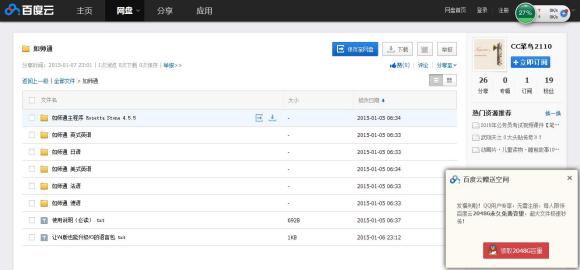
发表评论